
- •Федеральное агентство железнодорожного транспорта
- •«Петербургский государственный университет путей сообщения Императора Александра I» (фгбоу во пгупс)
- •(Фгбоу во пгупс)
- •Федеральное агентство железнодорожного транспорта
- •«Петербургский государственный университет путей сообщения Императора Александра I» (фгбоу во пгупс)
- •Календарный план выполнения и защиты курсовой работы
- •Федеральное агентство железнодорожного транспорта
- •«Петербургский государственный университет путей сообщения Императора Александра I» (фгбоу во пгупс)
- •Оценочный лист на курсовую работу
- •Оценка курсовой работы
- •Заполнение редактирование таблиц баз данных
- •Общие указания
- •Формирование списка станций, введенных в эксплуатацию не позже запрашиваемой даты
- •Вывод сведений о станции каждой линии, которая имеет максимальную глубину заложения с подсчётом срока её эксплуатации
- •Формирование списка станций, расположенных на выбранной линии в заданном пользователем районе, в алфавитном порядке
- •Формирование отчёта обо всех станциях метрополитена (станции
- •Построение диаграммы
- •Макросы
- •Заполнение и редактирование таблиц баз данных
- •2.1.1Создание таблиц в режиме конструктора
- •Формирование списка формирование списка станций, введенных в эксплуатацию не позже запрашиваемой даты
- •Формирование списка станций (название, дата ввода в эксплуатацию, глубина заложения), расположенных на выбранной линии в заданном пользователем районе, в алфавитном порядке
- •Формирование отчёта обо всех станциях метрополитена (станции
- •Заключение
- •Список использованной литературы
MS EXCEL
Заполнение редактирование таблиц баз данных
База данных – набор данных, распределенных по строкам и столбцам для удобного поиска, систематизации и редактирования. Вся информация в базе данных содержится в записях и полях. Запись – строка в базе данных (БД), включающая информацию об одном объекте. Поле – столбец в БД, содержащий однотипные данные обо всех объектах. На рис. 1 представлено рабочее окно MS Excel. В данной программе ввод данных может осуществляться двумя способами: непосредственно вводом в каждую ячейку (для этого необходимо выделить нужную ячейку путем нажатия на нее левой кнопкой мыши и ввести данные при помощи клавиатуры) или воспользовавшись формой. Если данная функция ранее не использовалась пользователем, ее необходимо добавить в главное меню. На рис. 2-5 пошагово показано данное действие.

Рис. 1. Рабочее окно EXCEL


Рис. 2. Вход в “Параметры” MS Excel
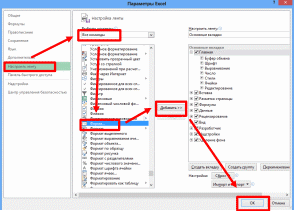
Рис.3. Добавление команды “Форма”

Рис.4. Выбор “Формата выравнивания ячеек”

Рис.5. Выбор “Переносить по словам”
Для того чтобы воспользоваться функцией “Форма” необходимо курсором выделить исходные заголовки и диапазон будущей таблицы (в нашем случае, это 20 строк, помимо заголовков). Далее должно появиться поле ввода данных, с помощью которого и будет производиться заполнение нашей таблицы. На рис. 6-7 пошагово показано, как это сделать.
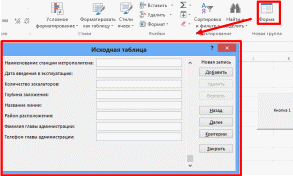
Рис. 6. Создание “Формы”

Рис.7. Поле ввода данных MS Excel
На рис.8 представлена, заполненная с помощью формы и готовая к работе, база данных. Данный способ заполнения является наиболее быстрым и удобным, именно поэтому он и был использован. Так же после завершения заполнения базы данных для наиболее наглядной работы можно отформатировать ее как таблицу. О том, как это сделать представлено на рис. 9.
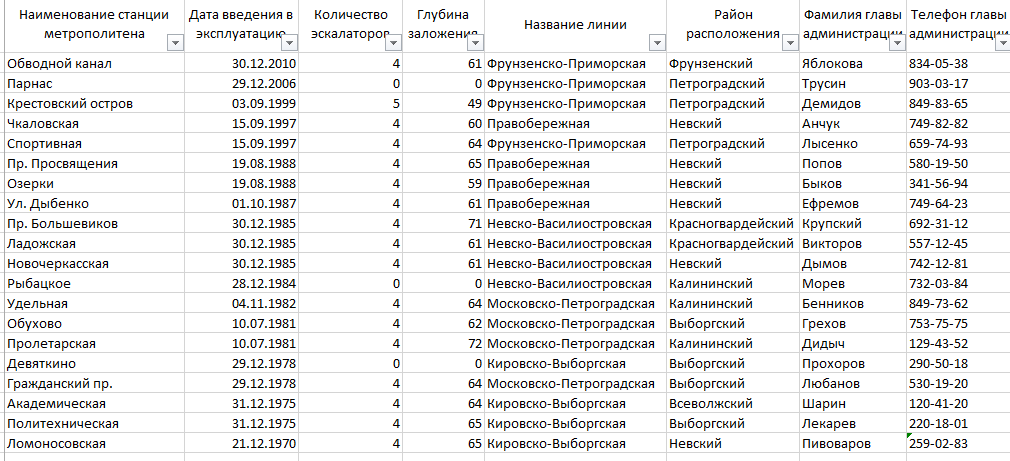
Рис.8. Заполненная база данных
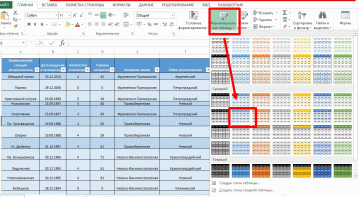
Рис.9. Форматирование как таблицу
Общие указания
В соответствии с индивидуальным заданием в курсовой работе необходимо спроектировать базу данных:
Для MS Excel:
Подготовить таблицу и заполнить ее данными с использованием пользовательской формы для ввода данных по тематике задания (не менее 15 строк в таблице);
Описать и выполнить в режиме вычислений функции информационной технологии (необходимые вычисления, фильтрации данных, сортировку данных, подведение итогов, сводную таблицу), а также построить круговую диаграмму и гистограмму;
Создать макрос для одной из функций информационной технологии;
